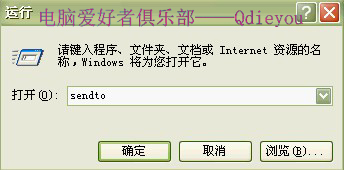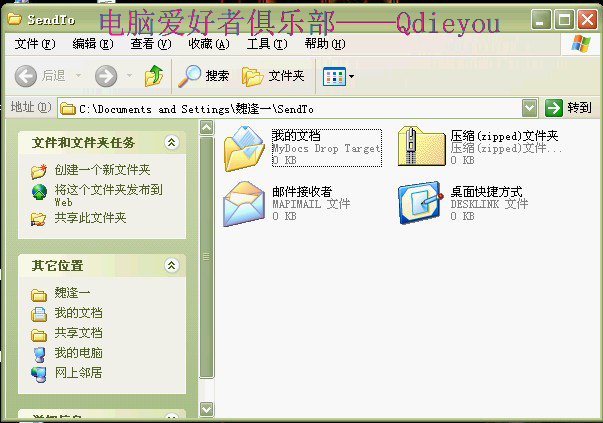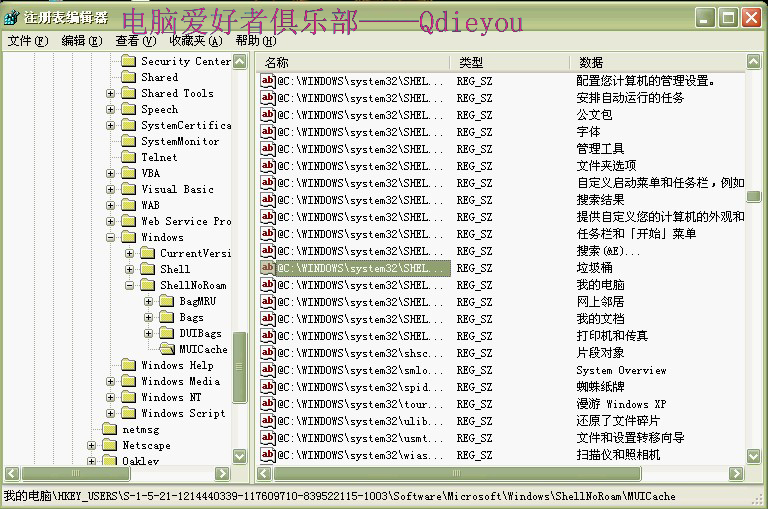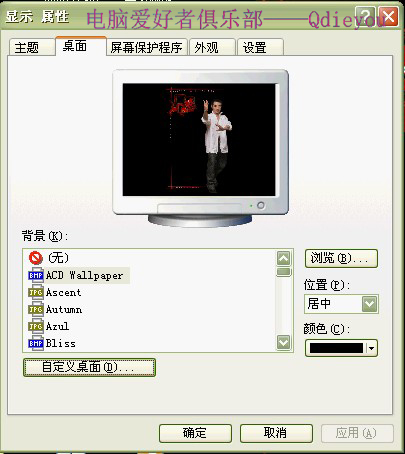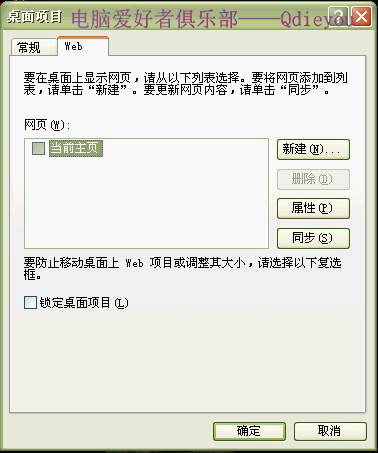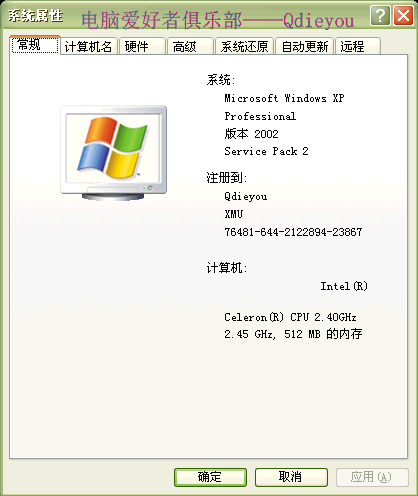每當看到高手的電腦與眾不同的時候,除了感歎,是不是也想打造屬於自己的個性化電腦呢?
那就跟我來吧,這將不再是一個夢!
個性打造一:、當你右擊一個文件或是文件夾時,彈出的菜單中有一項是“發送到”。系統默認的有四個選項,其實這完全可以根據個人喜好來添加的!
打開“運行”--輸入“sendto"
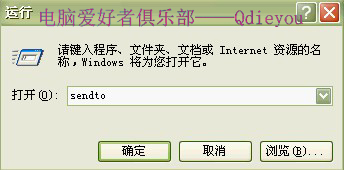
回車,出現
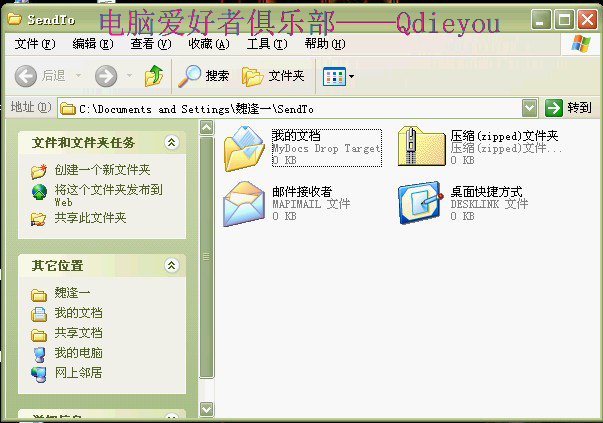
你可以在這個目錄下添加自己想要文件夾快捷方式,然後關閉,再隨便找個文件,右擊-->發送到-->……
看……是不是出現你剛添加的東西了?
個性打造二:給回收站改名
我以前也發過類似的帖子,打開注冊表編輯器,按下面
HKEY_USERS\S-1-5-21-1214440339-117609710-938522115-1003\Software\Microsoft\Windows\ShellNoRoam\DUIBags\MUICache
點擊MUCache,按下圖把名字改成”垃圾桶“就行了!
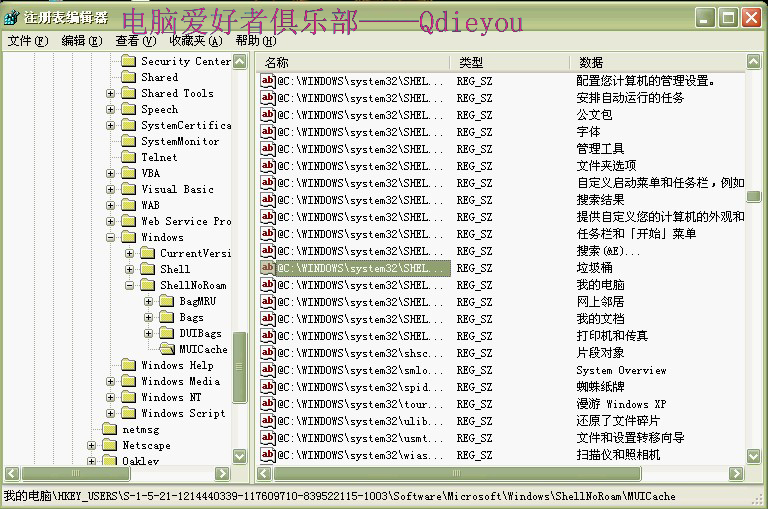 個性打造三:
個性打造三:在任務欄加上自己名字
1:開始/控制面板/語言和區域
2:按區域語言選擇
3:按自定義
4:按時間
5:把AM和PM符號換上自己名字
6:在時間格式欄h:mm:ss 前或後加上tt
(tt h:mm:ss 名字在左邊 / h:mm:ss tt 名字在右邊) sorry應該是XP
名字就加在任務欄裡了
個性打造四:在桌面上放一張會動的GIF圖片
首先准備好一張GIF會動的圖片,鼠標右擊桌面,選屬性
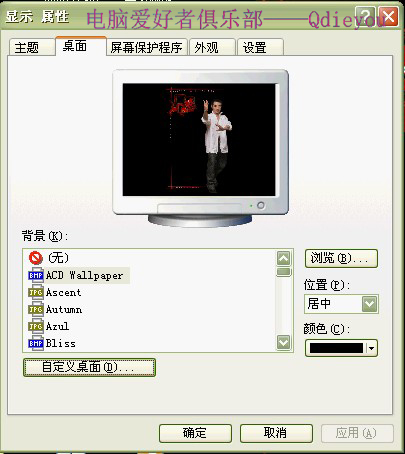
點擊”自定義桌面“,在出現的對話框中選”WEB“
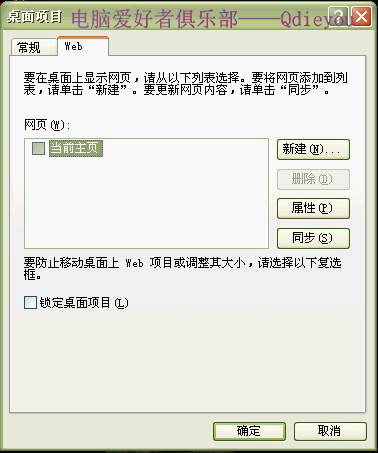
點擊”新建“,把你剛准備的GIF圖片加載進來就行了,點確定,確定!到桌面上看一下,那張會動的圖片是不是在你的桌面上飄飄了?
呵呵
個性打造五:先讓你看一下我的電腦屬性
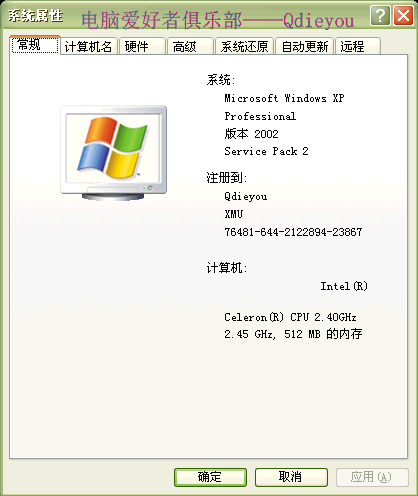
裡面的注冊到後面跟著是我的ID,怎麼樣,心動了吧,教你吧
在〔開始〕→〔運行〕→鍵入〔regedit〕→選 〔HKEY_LOCAL_MACHINE〕
→〔SOFTWARE〕→〔Microsoft〕→〔Windows NT〕→〔CurrentVersion〕
更改〔RegisteredOwner〕的資料值為新登記人姓名
更改〔RegisteredOrganization〕的資料值為新登記組織名稱
個性打造六:開機即開啟NUMLOCK
當您登入Windows時,電腦會要求您鍵入您的密碼,可是您的數字漸區Numlock往往沒亮起,Windows XP的登錄資料庫能幫您解決此問題
在〔開始〕→〔執行〕→鍵入〔Regedit〕→〔HKEY_USERS〕→〔.Default〕→〔Control Panel〕→〔Keyboard〕→將數值名稱〔InitialKeyboardIndicators〕
資料值更改為〔2〕
(0)為關閉!